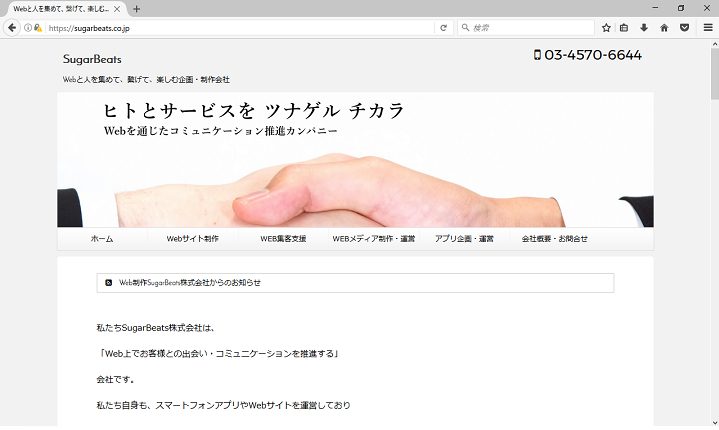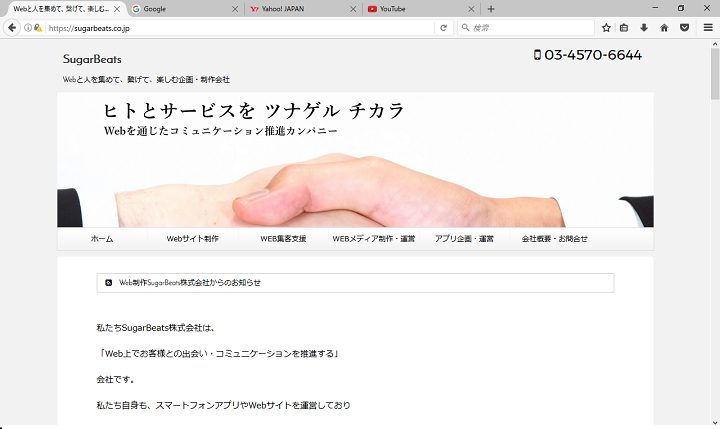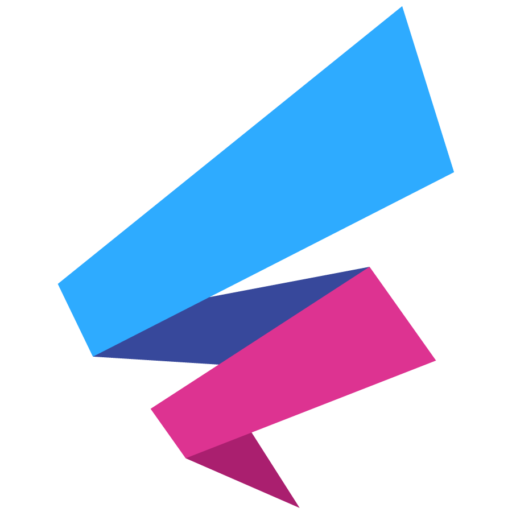SugarBeatsメディア編集部メンバーが更新します。
Webマーケティングの基本情報から今すぐ使えるノウハウまで分かりやすく解説します!
企業のマーケティング担当者様や自社サイトのSEOにお悩みの方はぜひSugarBeatsまで!
ショートカットキーによる作業の効率化
著者: sb_ developer
私は仕事柄インターネットでいろいろな検索をし、情報収集をすることが多いです。
皆さんも仕事中にインターネットで物事を調べたりという機会は多いのではないでしょうか。
今回は作業効率をアップさせるのに私が便利だなと感じているショートカットキーについてあげていきたいと思います。
検索の言葉を入力するときのショートカットキー
これは弊社ホームページのトップ画面に合わせた画像です。
ホームページを閲覧してして別の言葉(キーワード)で検索をしたなんてときはよくあると思います。
通常だと「検索」のところまでカーソルを持っていき、クリックするとキャレット(縦のピコピコ)が入力合図として出てきて入力が出来ます。
このマウスで移動をするという動作も面倒くさい時ってありますよね?
画面右上の検索窓口にマウスを使わずにキャレットを出し入力出来るようにするには
「Ctrl+K」を押して下さい。そうすると、ほらすぐに検索ボックスのところで入力出来るようになるはずです。
アドレスバーへのショートカットキー
今度はURLの変更をしたいときや、文字の追加をして別ページに移動をしたいときです。
先程と同じようにカーソルをアドレスバーまで持っていきということはしません。
「Alt + D」を押すとアドレスバーの変更が楽に行えます。
タブ移動、タブ削除が面倒くさい
弊社ホームページとGoogle、Yahoo、YouTubeと4つのサイトを開いている状態です。
例えば弊社ホームページを見ていて別タブのYouTubeのページを見たいとします。
マウス操作であればスッと移動してクリックといった動作ですが、これもショートカットキーにてマウスを動かさず見たいページに変えることが出来ます。
「Ctrl+Tab」を1回押すと1つ隣のタブに移動します。
上記の画面であれば、「Ctrl+Tab」を3回押してみるとYouTubeまで辿り着きます。
次にタブ削除のショートカットキーについてです。
これは便利で私はよく使うことが多いです。
今見てるタブを消そうと思わず右上の×を押していくつもタブを開いていたのに全部消えてしまったなんで事はありませんか?
とはいってマウス移動で1つずつのタブの×までカーソルを合わせてクリックで消すというのもスマートではありません。
そんなときは「Ctrl+Tab」で削除したいタブまで移動して「Ctrl+W」を押すとそのタブだけページが閉じます。
長い時間パソコンで作業をしているとひとつの手順を簡略化することで、作業効率に繋がります。
今回は4つのみですが、私がインターネットでサイトを調べているときに良く使うショートカットキーについてでした。
あまり書いてしまうにも長々となってしまうので、また別の機会に他のショートカットキーについても書いていければと思っております。